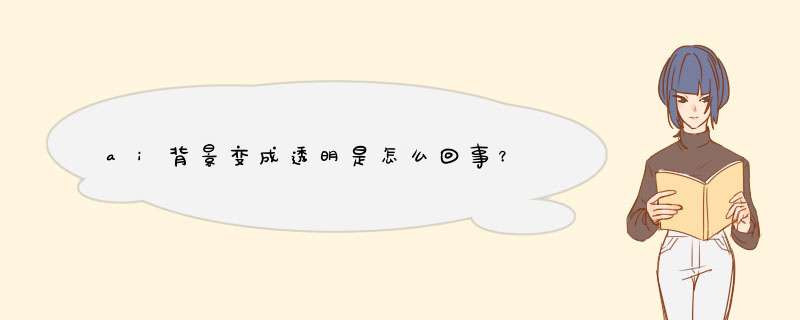
亲,这是因为你开启了ai的“显示透明度网格”开关,开启和关闭这个功能步骤如下:
1、当“显示透明度网格”打开时,效果是这样的;
2、单击菜单“视图”-》“关闭透明度网格”,背景就会从透明底切换回来;
3、也可以用快捷键“ctrl+shift+d”组合键,快速切换成不透明背景。
希望我的回答能帮助您,如觉得有用,请采纳并点赞,谢谢
下面介绍AI中把图片白色背景变为透明色的方法,希望本指南能帮到大家。
01启动AI软件,新建文档。再把图片拉入到AI中。
02如图所示,点击:嵌入
03如图所示,再点击图像描摹的下拉按钮,d出菜单再点:低保真度照片
04等一会儿,等软件处理完成,如图所示,再点击:扩展
05点击扩展后,鼠标放在图片上,再右击,d出右键菜单再点:取消编组
06鼠标在图片外围点击一下,再重新点击图片的白色背景,可以看到白色背景被单独分别几块,我们选中背景的其中一块。
07按下DELETE键,删除这一块,鼠标再点击背景的另一块。
08同样方法,把所有背景都一 一删除掉。
09那么,现在图片的背景已是透明的了,因为画板是白色的,所以,现在看不到效果,我们把人物移到画板外围,即可看到效果了。
在使用AI绘制图形的时候,有时我们需要保存透明背景图片,这是如何 *** 作的呢,一起来看看是如何 *** 作的吧。
首先将AI打开然后在工具箱内找到矩形选项,如图所示:
选矩形选项在绘图区里绘制出一个矩形,如图所示:
绘制好矩形之后,在文件菜单里找到导出选项,如图所示:
点击导出选项,我们设置保存类型为PNG,然后给文件命个名字,如图所示:
设置好之后点击保存在d出的对话框内设置背景色为透明,设置好之后点击确定,就得到了透明背景图片了,如图所示:
欢迎分享,转载请注明来源:内存溢出

 微信扫一扫
微信扫一扫
 支付宝扫一扫
支付宝扫一扫
评论列表(0条)